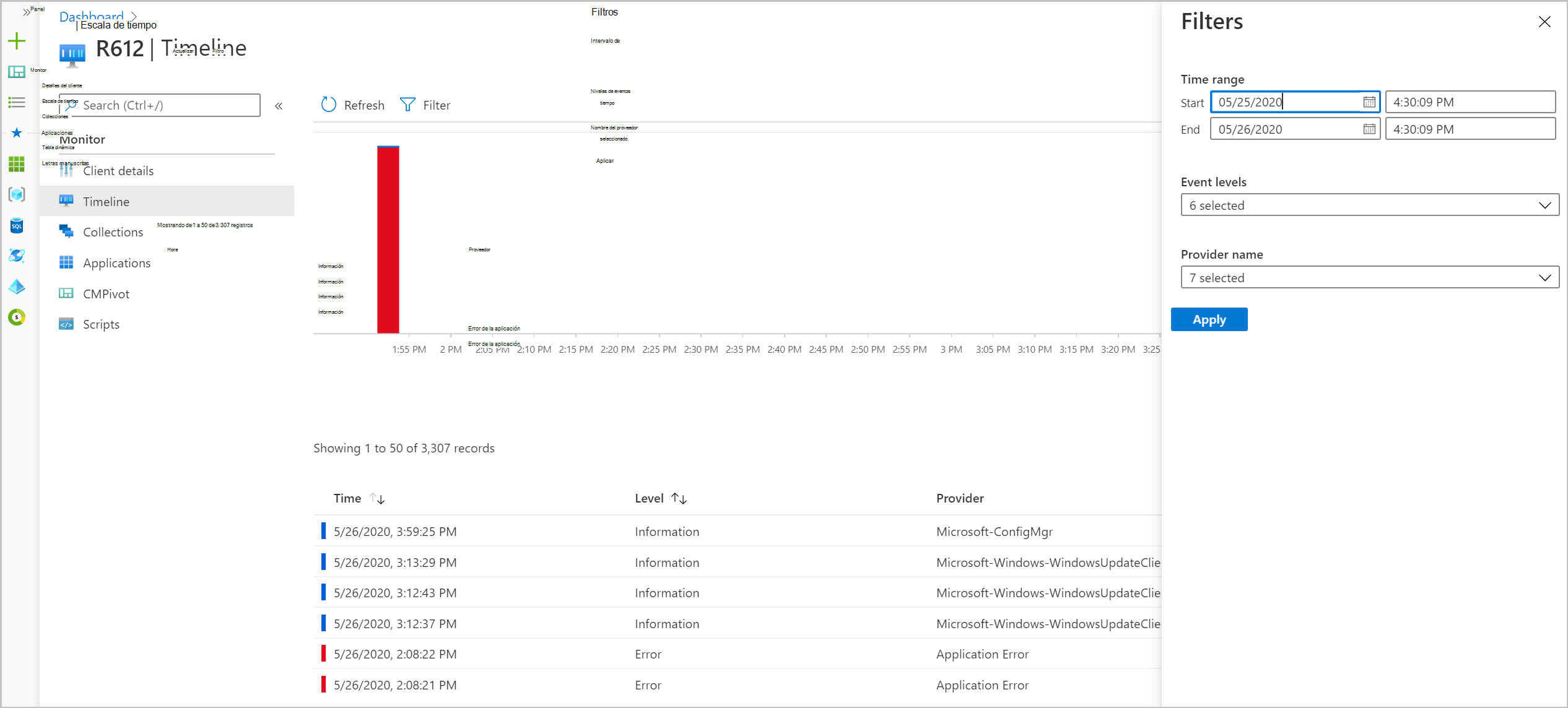Asociación de espacios empresariales: escala de tiempo del dispositivo en el centro de administración
Se aplica a: Configuration Manager (rama actual)
La familia de productos de Microsoft Intune es una solución integrada para administrar todos los dispositivos. Microsoft reúne Configuration Manager e Intune en una sola consola denominada Centro de administración de Microsoft Intune. Cuando Configuration Manager sincroniza un dispositivo con Microsoft Intune mediante la asociación de inquilinos, puede ver una escala de tiempo de eventos. Esta escala de tiempo muestra la actividad pasada en el dispositivo que puede ayudarte a solucionar problemas.
Los siguientes elementos son necesarios para usar la escala de tiempo desde el centro de administración:
- Todos los requisitos previos para Asociación de inquilinos: detalles del cliente de ConfigMgr.
- Habilite la recopilación de datos de Análisis de puntos de conexión en Configuration Manager:
- En la consola de Configuration Manager, vaya a Administración>Configuración del cliente>Configuración de cliente predeterminada.
- Haga clic con el botón derecho, seleccione Propiedades y elija la opción Agente de equipo.
- Establezca Habilitar recopilación de datos del análisis de puntos de conexión en Sí.
- Solo los eventos recopilados después de que el cliente reciba esta directiva estarán visibles en el centro de administración. No se podrá acceder a los eventos anteriores a la recepción de la directiva.
La cuenta de usuario necesita los permisos siguientes:
- El permiso de lectura para la recopilación del dispositivo en Configuration Manager.
- El permiso Leer recurso en Recopilación en Configuration Manager.
- El permiso Notificar recurso en Recopilación en Configuration Manager.
- Un rol de Intune asignado al usuario
Los dispositivos envían eventos una vez al día al centro de administración. Solo los eventos recopilados después de que el cliente reciba la directiva Habilitar el análisis del punto de conexión son visibles en el centro de administración. Genere eventos de prueba fácilmente mediante la instalación de una aplicación o una actualización desde Configuration Manager, o bien reinicie el dispositivo. Los eventos se conservan durante 30 días. Use el gráfico para ver los eventos que se recopilan.
| Nombre del evento | Nombre de proveedor | Id. de evento |
|---|---|---|
| Error de la aplicación | Error de la aplicación | 1000 |
| Bloqueo de aplicación (aplicación colgada) | Bloqueo de aplicación (aplicación colgada) | 1002 |
| Bloqueo del kernel | Microsoft-Windows-WER-SystemErrorReporting | 1001 |
| Bloqueo de aplicación | Informe de errores de Windows | 1001 |
| Agente de Windows Update: instalación de actualizaciones | Microsoft-Windows-WindowsUpdateClient | 19 |
| Apagado desconocido | Arranque | 0 |
| Apagado iniciado | Arranque | 1074 |
| Apagado anómalo | Arranque | 41 |
| Cambio del grupo de límites | Microsoft-ConfigMgr | 20000 |
| Implementación de aplicaciones | Microsoft-ConfigMgr | 20001 |
| Configuration Manager: actualizar instalación | Microsoft-ConfigMgr | 20002 |
| Cambio de versión de firmware | Microsoft-ConfigMgr | 20003 |
| Solicitud de reinicio de Configuration Manager | Microsoft-ConfigMgr | 20005 |
| Reparación de cliente | Microsoft-ConfigMgr | 20006 |
| Resincronización de estado | Microsoft-ConfigMgr | 20007 |
| Resincronización de inventario | Microsoft-ConfigMgr | 20008 |
En un explorador, vaya al Centro de administración de Microsoft Intune.
Seleccione Dispositivos y luego Todos los dispositivos.
Seleccione un dispositivo que esté sincronizado desde Configuration Manager a través de la asociación de inquilinos.
Seleccione Escala de tiempo. De forma predeterminada, se muestran los eventos de las últimas 24 horas.
- Use el botón Filtro para cambiar el Intervalo de tiempo, los Niveles del evento y el Nombre de proveedor.
- Si selecciona un evento, verá el mensaje detallado correspondiente.
- Seleccione Sincronizar para capturar los datos recientes generados en el cliente. El dispositivo envía eventos una vez al día al centro de administración de forma predeterminada.
- Seleccione Actualizar para volver a cargar la página y ver los eventos recién recopilados.
Recibirá un error de tiempo de espera si se aplica la siguiente condición:
- Está abriendo la Escala de tiempo por primera vez después de reiniciar SMSExecutive en el servidor local del punto de conexión del servicio.
Para solucionar el problema, vuelva a cargar la página Escala de tiempo.
Solución de problemas de la escala de tiempo del dispositivo